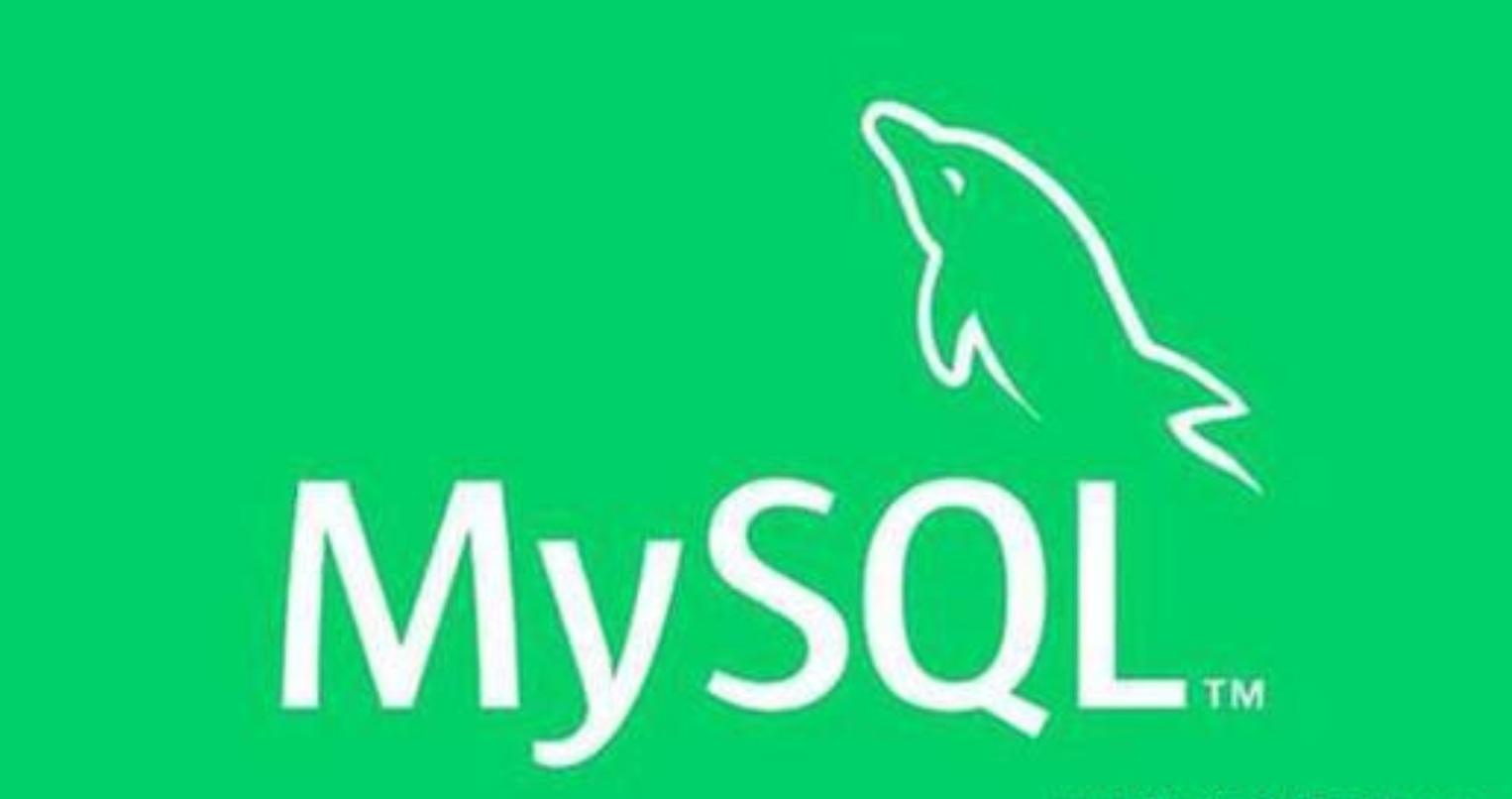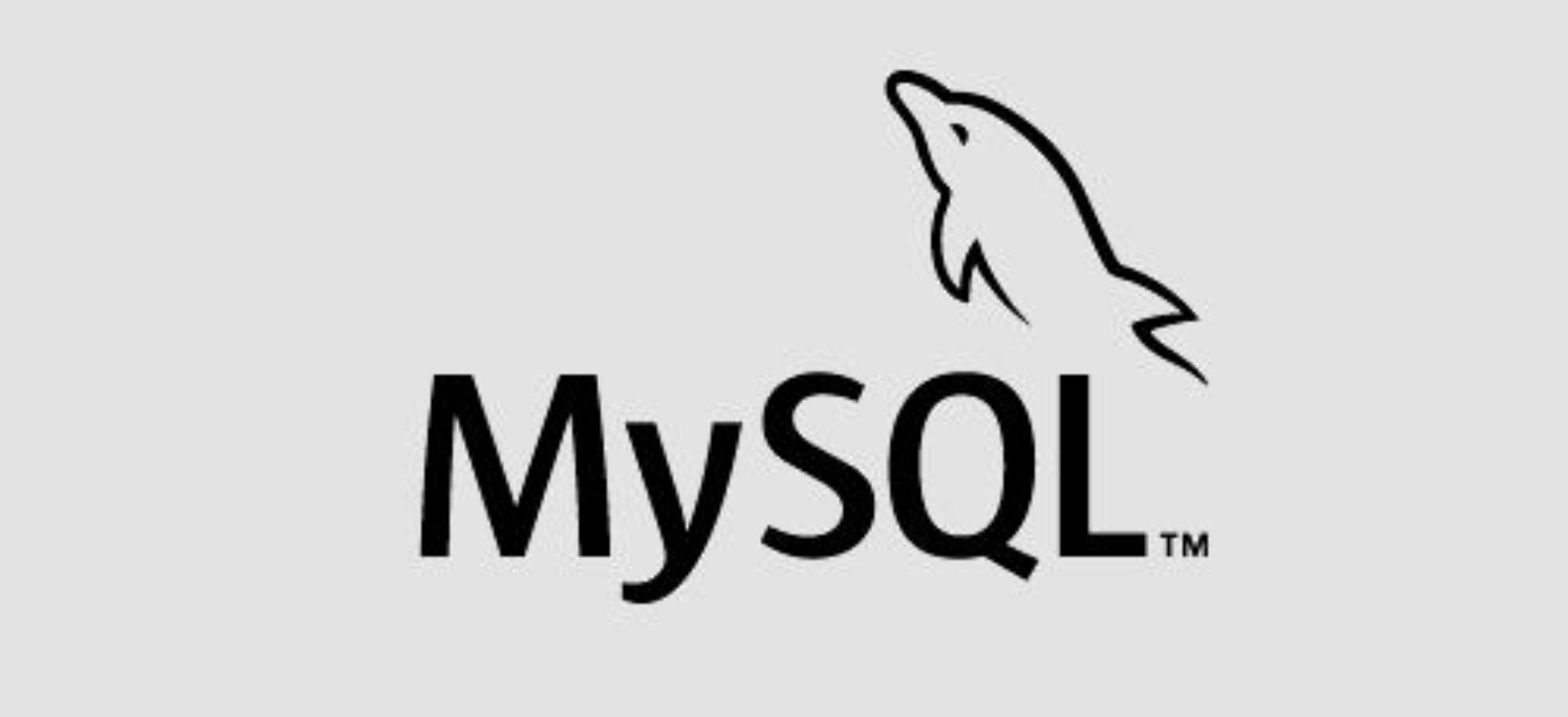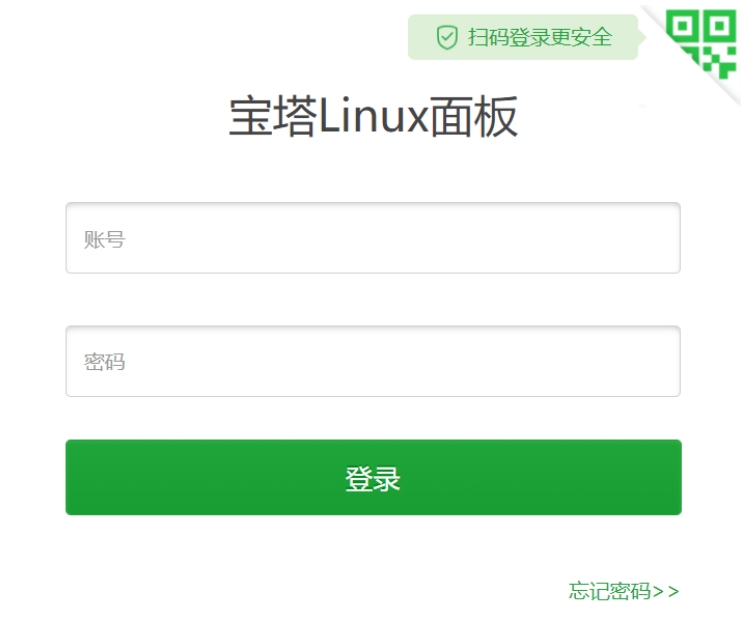第一步:选择合适的Windows Server镜像
首先,确保您在阿里云ESC上选择了支持IIS和域服务的Windows Server版本,如Windows Server 2016或更高版本。通过阿里云控制台选择合适的镜像创建实例,这是成功安装IIS并配置域服务的基础。
第二步:安装IIS
登录到...
在云计算日益普及的今天,阿里云ESC(Elastic Compute Service,即弹性计算服务)作为云服务器领域的佼佼者,为企业和个人提供了强大而灵活的计算能力。然而,对于习惯了Windows Server环境的用户来说,在阿里云ESC上安装IIS(Internet Information Services)服务器并尝试将其加入域,可能会遇到一些挑战。本文将指导您如何完成这一过程,并重点解决安装IIS后提示加入域的问题。
第一步:选择合适的Windows Server镜像
首先,确保您在阿里云ESC上选择了支持IIS和域服务的Windows Server版本,如Windows Server 2016或更高版本。通过阿里云控制台选择合适的镜像创建实例,这是成功安装IIS并配置域服务的基础。
第二步:安装IIS
- 登录到您的阿里云ESC实例。
- 打开“服务器管理器”。
- 在“管理”菜单中选择“添加角色和功能”。
- 跟随向导,选择“Web服务器(IIS)”作为要安装的角色。
- 根据需要选择具体的IIS功能,然后点击“安装”。
第三步:配置域服务(如适用)
如果您的目标是让IIS服务器加入现有的域,您需要先确保ECS实例能够访问到该域的DNS服务器,并且ECS具有足够的权限被加入到域中。
- 设置网络:确保ECS实例的网络配置(如VPC、安全组等)允许与域控制器通信。
- 加入域:在ECS上,右键点击“此电脑”选择“属性”,然后点击“更改设置”进入“系统属性”窗口。在“计算机名”标签页中,点击“更改”按钮,输入您的域名并选择“域”选项,然后按照提示输入域凭据完成加入过程。
重点提示:如果在安装IIS后遇到提示加入域的问题,这通常意味着您的ECS实例尚未正确配置为域成员。请检查以下几点:
- 网络连通性:确保ECS实例能够ping通域控制器,并且DNS解析正常。
- 权限问题:确认您使用的域账户具有足够的权限将计算机加入域。
- 防火墙和安全组设置:检查是否有任何安全策略阻止了ECS与域控制器的通信。
总结:

在阿里云ESC上安装IIS并尝试加入域,需要您仔细配置网络、权限以及安全设置。通过遵循上述步骤,并特别注意网络连通性、权限问题以及防火墙和安全组设置,您应该能够成功解决安装IIS后提示加入域的问题。如果遇到具体错误消息,请根据错误信息进一步排查解决。

![阿里云虚拟主机实现一台主机安装两个网站[亲测可用] 阿里云虚拟主机实现一台主机安装两个网站[亲测可用]](https://img.doczz.cn/storage/20240326/b7f249368bd149ef0d1e13348fd9f754.png)